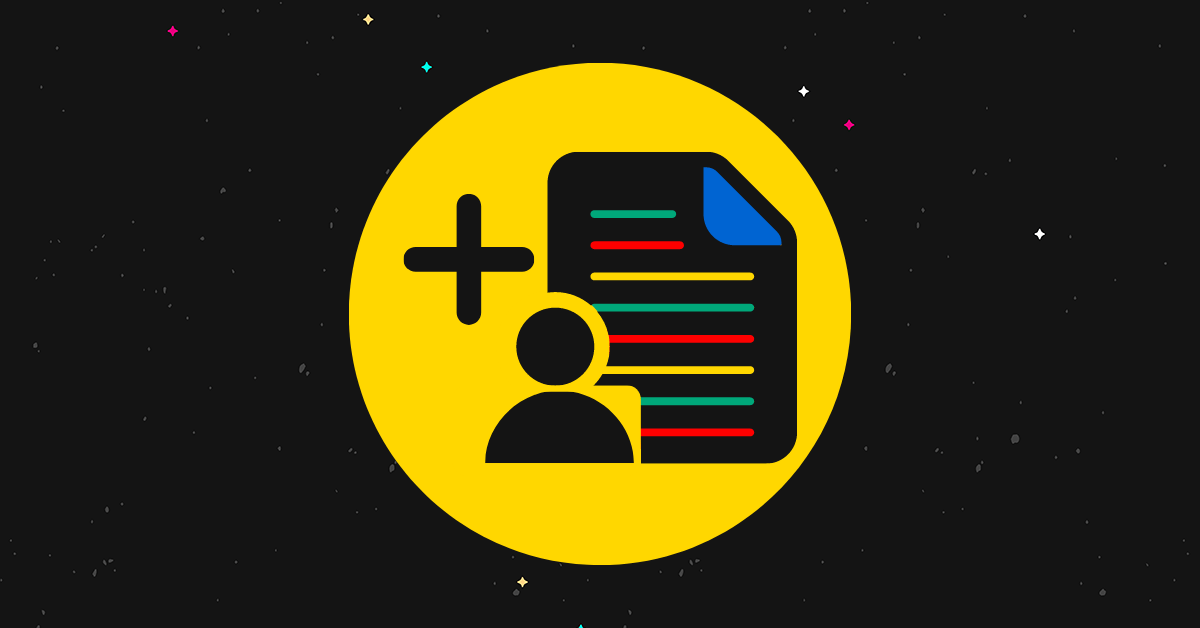Como exibir vários autores (coautores) no WordPress
Publicados: 2023-04-04Deseja transformar seu site de autor único em um blog WordPress completo e multiautor?
Ao incluir coautores em seu calendário editorial, você pode abrir as portas para uma poderosa forma de publicação repleta de colaboração, eficiência e até responsabilidade.
Nesta postagem, mostraremos uma das maneiras mais fáceis de creditar vários autores em uma única postagem no WordPress.
Como exibir vários autores no WordPress
A maneira mais fácil de fazer qualquer coisa no WordPress é com um plug-in, e esse problema não é diferente. Felizmente, existe um plug-in WordPress dedicado para vários autores.
Vamos usar PublishPress Authors , que você pode instalar diretamente do diretório oficial de plugins. Basta procurar o plugin chamado; Co-autores, autores múltiplos e autores convidados em uma caixa de autor com autores PublishPress.
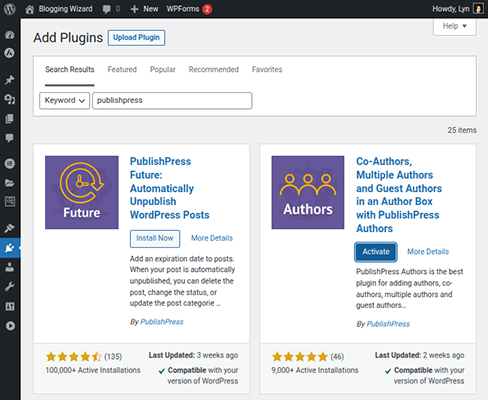
Você pode realizar as seguintes tarefas com a versão gratuita do plugin:
- Adicione vários autores a uma postagem do WordPress.
- Crie autores convidados para postagens do WordPress sem criar contas para esses autores. Você ainda pode incluir um perfil de autor para um autor convidado.
- Insira caixas de autor nas páginas de postagem com informações básicas, como nome, e-mail e biografia.
- Como alternativa, exiba perfis de autor com um widget ou código de acesso.
- Escolha avatares para autores, em vez de confiar no Gravatar.
- Crie páginas de autor personalizadas e escolha quais informações de postagem serão exibidas por postagem.
- Use autores do PublishPress com tipos de postagem personalizados.
A versão premium adiciona esses recursos:
- Campos personalizados para perfis de autor.
- Layouts personalizados para perfis de autor.
- Permissões para a área de administração.
- Nenhuma marca PublishPress.
- Apoio prioritário.
Como usar os autores do PublishPress para exibir vários autores
Vamos tirar o tutorial do caminho primeiro. Em seguida, abordaremos as configurações que você pode definir para este plug-in.
Comece adicionando autores. Se você deseja que os autores tenham contas, você terá que criá-las da maneira normal.
Aqui estão as funções de usuário comuns dadas aos autores no WordPress, caso você precise de uma atualização:
- Editor – Pode publicar e gerenciar todas as postagens em seu site.
- Autor – Pode publicar e gerenciar suas próprias postagens.
- Colaborador – Pode criar e gerenciar suas próprias postagens, mas não pode publicá-las.
Se você deseja criar apenas um autor convidado, vá para Autores → Autores.
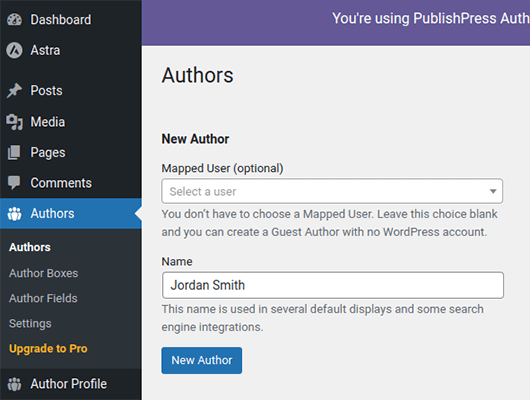
Deixe o usuário mapeado em branco, mas adicione o nome do autor ao campo Nome. Em seguida, clique no botão Novo autor.
Eles aparecerão como Autor Convidado em sua lista de Autores.
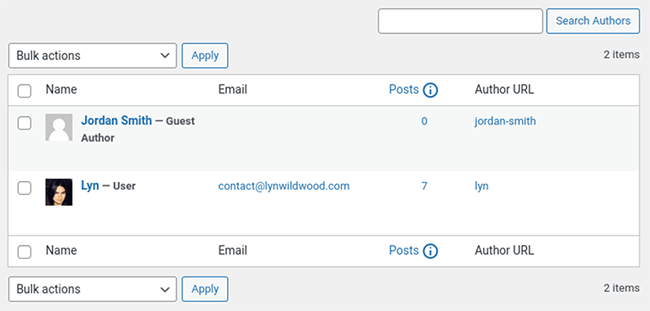
Os autores do PublishPress tentarão importar usuários existentes e convertê-los em autores.
No entanto, se um usuário que você criou manualmente por meio do WordPress não aparecer em sua lista de autores, selecione-o na lista de usuários mapeados, insira o nome no campo Nome e clique no botão Novo autor.
O próprio editor do WordPress terá uma nova seção chamada “Autores”. É aqui que você pode atribuir vários autores às postagens do WordPress.
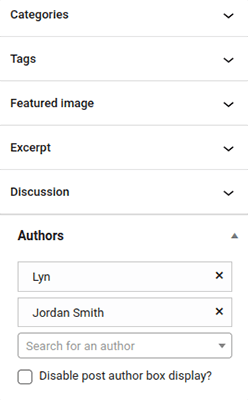
Você também pode usar o plug-in em postagens publicadas.
Os autores do PublishPress adicionam caixas de autor ao final de cada postagem por padrão. Se você não deseja que eles sejam exibidos, marque a opção que diz: "Desativar a exibição da caixa do autor da postagem?"
No entanto, esteja ciente de que, como o plug-in não adiciona vários autores aos metadados de uma postagem, desativar a caixa do autor não fornecerá crédito aos coautores.
Você só deve usar esse recurso quando quiser exibir uma caixa de autor com um shortcode ou widget.
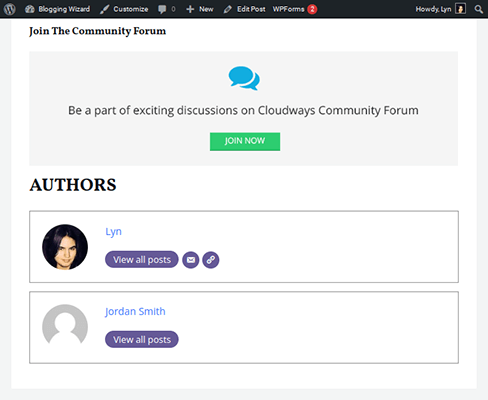
No que diz respeito à exibição de vários autores no WordPress, é basicamente isso, mas podemos levar o plug-in um pouco mais longe.
Editando perfis de autor
Clique em Perfil do autor no menu de administração do WordPress para editar seu próprio perfil de autor. Caso contrário, vá para a página Autores e clique em Editar perfil do autor para um autor individual.
Você pode inserir detalhes importantes sobre cada autor para completar as caixas de autor.
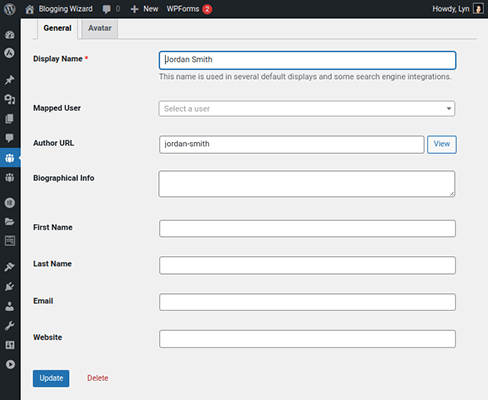
O PublishPress Authors Pro vem com a capacidade de adicionar campos personalizados às caixas de autor acessando Autores → Campos de autor.
Então, se você quiser adicionar coisas como perfis de mídia social, país, alma importa e muito mais aos perfis do autor, você precisará atualizar para a versão premium deste plug-in.
Mude para a guia Avatar se quiser fazer upload de uma imagem personalizada para o perfil do seu autor.
Caso contrário, o plug-in extrairá a imagem da conta do Gravatar associada ao endereço de e-mail que você inserir no campo “E-mail”, assim como o WordPress faz.
Editando caixas de autor
A criação de caixas de autor com o PublishPress Authors é bastante complicada, por isso não abordaremos esse aspecto do plug-in passo a passo.
No entanto, iremos dizer-lhe como pode editar caixas de autor com este plugin.
O plug-in usa um layout em caixa por padrão, que mostramos anteriormente, mas há quatro outros layouts padrão para escolher: Centralizado, Inline, Inline com Avatares e Lista Simples.
Você também pode criar o seu próprio.
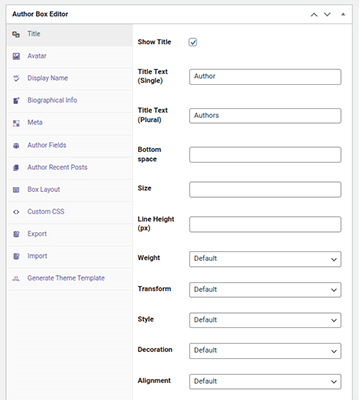
O plug-in permite personalizar estilos para várias partes e elementos das caixas de autor. Também permite incluir as postagens recentes de cada autor.

Depois de ter um layout de sua preferência, você pode adicionar caixas de autor a qualquer página com o shortcode ou widget atribuído.
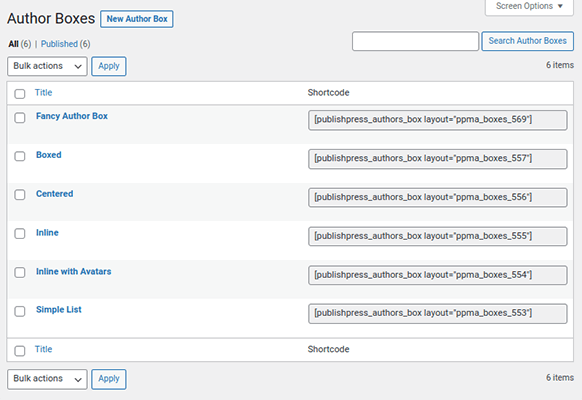
Usando as páginas de autor do plug-in
O WordPress tem suas próprias páginas de autor, cujos layouts são ditados pelo seu tema. Essas páginas geralmente mostram apenas as postagens recentes de um autor.
Com PublishPress Authors, você pode adicionar uma caixa de autor às páginas do autor e escolher entre diferentes layouts para postagens recentes.
Basta ir para Autores → Configurações → Páginas do autor e ativar as páginas do autor para começar.
Isso força seu site WordPress a usar as páginas de autor do plug-in sobre as variações padrão.
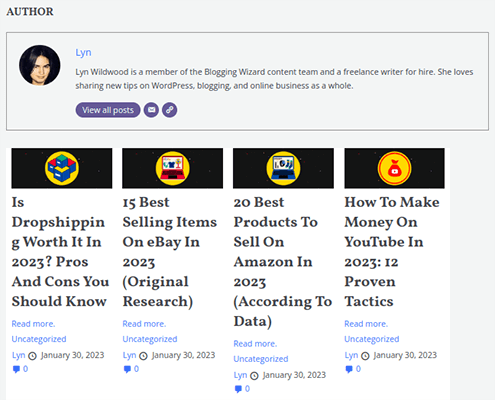
Se você navegar nesta seção das configurações do plug-in, notará algumas coisas que podem ser alteradas nas páginas do autor.
Eles incluem:
- Número de postagens exibidas.
- Layout: lista ou grade.
- Mostrar/ocultar: biografia do autor, título, imagem em destaque, trecho, categorias, autores, data, contagem de comentários, tags e link para mais informações.
- Escolha o layout da biografia do autor em sua lista de caixas de autor.
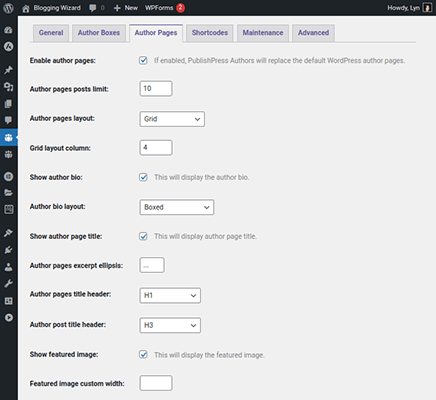
Configurações adicionais para autores do PublishPress
O PublishPress Authors está pronto para funcionar assim que você clicar em Ativar, mas vamos falar sobre algumas das configurações que você pode definir para ele, de qualquer maneira.
Aqui estão as configurações na guia Geral :
- Ativar para esses tipos de postagem: escolha em quais tipos de postagem você pode adicionar vários autores em seu site WordPress.
- Tipos de postagem a serem exibidos na página de perfil do autor: Escolha quais tipos de postagem aparecem nas páginas do autor.
- Crie perfis de autor automaticamente: escolha para quais funções de usuário o plug-in deve criar perfis de autor automaticamente conforme você os cria no WordPress.
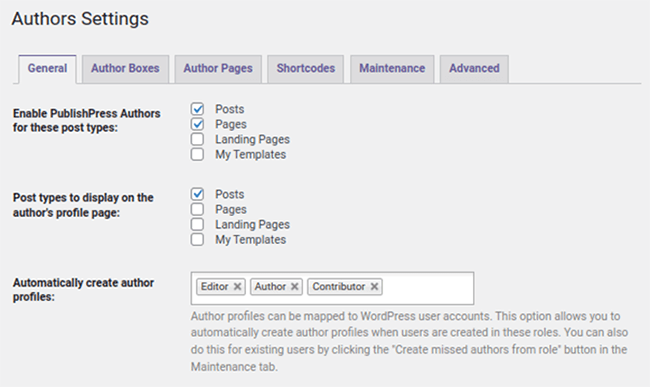
Para caixas de autor :
- Mostrar/ocultar caixas de autor abaixo do conteúdo.
- Escolha qual layout usar por padrão.
Aqui estão algumas configurações úteis na guia Avançado :
- Mostrar nome de usuário no campo de pesquisa: Habilite isso se você tiver vários autores convidados com nomes iguais ou semelhantes.
- Autor padrão para novas postagens: em branco por padrão, mas você pode adicionar um autor aqui se ele funcionar em todas ou na maioria das postagens.
- Usuário substituto para autores convidados: como explica a sinopse dessa configuração, o WordPress às vezes exige que um usuário real seja atribuído a uma postagem, o que é um problema se você tiver apenas autores convidados atribuídos a ela. Essa configuração permite designar uma conta de usuário como alternativa para o back-end. Felizmente, este autor não aparecerá no front-end do seu site. Pode ser útil criar uma conta de usuário fictícia de “Autor Convidado” para usar nesta configuração.
- Ícones de fontes impressionantes: ative os ícones de fontes impressionantes para caixas de autor.
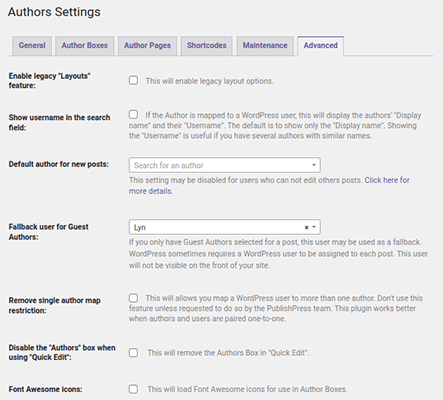
Você também deve dar uma olhada na guia Shortcodes…
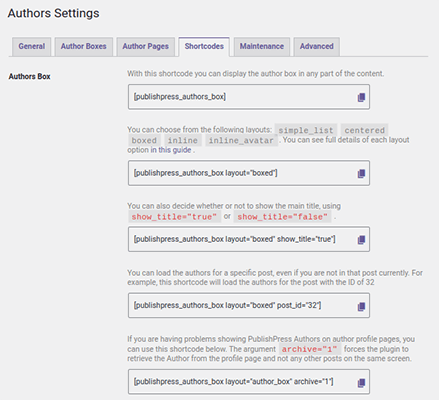
… bem como a guia Manutenção, pois ambas têm mais alguns recursos úteis que você pode usar.

Isso encerra nosso tutorial para esta postagem.
Existem mais algumas configurações e recursos com os quais você pode mexer, como editar arquivos de tema para substituir completamente as caixas de autor do seu tema por PublishPress' e adicionar vários autores do PublishPress aos metadados de suas postagens.
Lembre-se disso ao fazer a transição para este plug-in.
Perguntas frequentes sobre a exibição de vários autores no WordPress
Uma postagem do WordPress pode ter vários autores?
O WordPress, por padrão, permite adicionar apenas um autor por postagem.
Ao usar um plug-in de coautoria, como o PublishPress Authors, você pode adicionar um número ilimitado de autores a uma única postagem do WordPress, exibindo caixas de autor para cada autor.
Você pode até editar seus arquivos de tema para incluir cada autor nos metadados de sua postagem.
Como adiciono autores ao WordPress sem e-mail?
Normalmente, você precisa criar uma conta de usuário para cada autor que deseja creditar em uma postagem do WordPress.
Com um plug-in como o PublishPress Authors, você pode adicionar autores convidados ao seu site e adicionar caixas de autor para eles nas postagens do WordPress sem precisar criar contas de usuário para eles.
Qual é a função do autor no WordPress?
A função de autor é uma conta de usuário no WordPress com acesso restrito à área administrativa e privilégios de publicação.
Esses privilégios são limitados a publicar e gerenciar suas próprias postagens.
Mais especificamente, as contas de autor do WordPress têm acesso às seguintes ações:
- Excluindo suas próprias postagens.
- Excluindo suas próprias postagens publicadas.
- Editando suas próprias postagens.
- Editando suas próprias postagens publicadas.
- Publicando suas próprias postagens.
- Lendo suas próprias postagens.
- Fazendo upload de arquivos.
- Criando blocos reutilizáveis.
- Leitura de blocos reutilizáveis.
- Editando seus próprios blocos reutilizáveis.
- Excluindo seus próprios blocos reutilizáveis.
Pensamentos finais
Isso encerra nosso tutorial sobre a exibição de vários autores no WordPress.
Quer aprender mais sobre WordPress? Acesse nossa categoria WordPress para conferir mais conteúdo.
Divulgação: esta postagem contém links de afiliados. Isso significa que podemos fazer uma pequena comissão se você fizer uma compra.